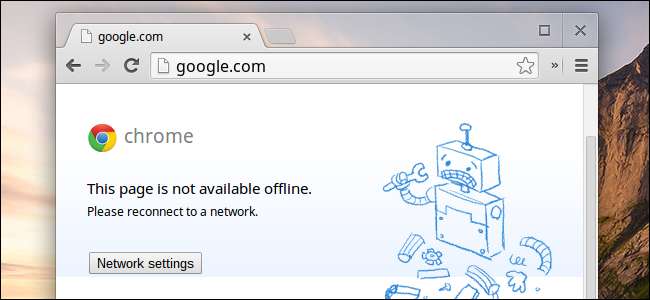
Entgegen aller Kritik kann ein Chromebook offline überraschend nützlich sein. Der Schlüssel zur Offline-Verwendung eines Chromebooks liegt in der Vorbereitung und Sicherstellung, dass Ihre Apps und Daten bereit sind.
Sicher, ein Chromebook ist nützlicher, wenn Sie online sind, aber das gilt heutzutage für alle Computer. Der Offline-Modus eines Chromebooks kann Sie durch einen Flug, eine U-Bahn-Fahrt oder einen anderen Zeitraum ohne Internetzugang führen.
Installieren Sie neue Chrome Apps
VERBUNDEN: Chrome bringt Apps auf Ihren Desktop: Lohnt es sich, sie zu verwenden?
Die neuen Chrome Apps von Google - früher als "gepackte Apps" bekannt - sind so konzipiert, dass sie zuerst offline sind. Diese Apps stammen aus dem Chrome Web Store und bestehen aus HTML, JavaScript und anderen Webtechnologien in einem herunterladbaren Paket. Die App wird standardmäßig vollständig offline ausgeführt und mit dem Internet synchronisiert. Wenn es nicht synchronisiert werden kann, werden nur die zuletzt synchronisierten Daten verwendet und alle neuen Daten synchronisiert, wenn Sie das nächste Mal online gehen.
Google-eigene Google Keep App ist ein gutes Beispiel für eine Chrome-App direkt von Google. Diese Notizen-App wird in einem Fenster auf Ihrem Chrome OS-Desktop ausgeführt. Öffnen Sie es, wenn Sie offline sind, und es wird so angezeigt, als ob Sie online wären, und zeigt alle Ihre Notizen an. Sie können die App normal verwenden, neue Notizen schreiben und vorhandene Notizen bearbeiten. Wenn Sie sich wieder mit dem Internet verbinden, synchronisiert die App alle Ihre Änderungen mit Google und lädt alle neuen Notizen herunter. Andere Apps funktionieren ähnlich. Zum Beispiel die Any.do und Wunderlist Apps bieten Ihnen eine Offline-Aufgabenliste, die auf die gleiche Weise funktioniert.
In einigen Apps können Sie sogar mit Offlinedateien arbeiten. Beispielsweise, Nicht ist ein grafischer Offline-Text- und Code-Editor mit Syntaxhervorhebung. Sie können damit offline mit Codedateien arbeiten oder haben nur einen leistungsstarken Texteditor zum Bearbeiten von Dateien, die auf Ihrem Chromebook gespeichert sind.
Eine vollständige Liste der gepackten Apps finden Sie unter Für Ihren Desktop-Bereich im Chrome Web Store.
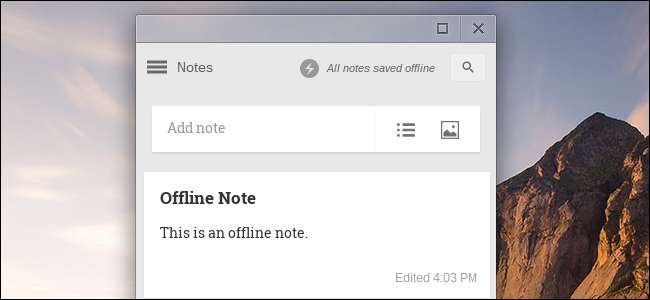
Dateien herunterladen und damit arbeiten
VERBUNDEN: Leben mit einem Chromebook: Können Sie mit nur einem Chrome-Browser überleben?
Ihr Chromebook enthält eine Vielzahl von Offline-Datei-Viewern So können Sie offline verschiedene Dokument- und Medienformate anzeigen. Sie können beispielsweise Videodateien herunterladen, um sie offline anzusehen, MP3s herunterladen, um sie offline abzuspielen, PDFs und andere Dokumente herunterladen, um sie offline zu lesen, Bilder herunterladen, um sie offline anzuzeigen, und so weiter.
Nach dem Herunterladen von Dateien finden Sie diese in Ihrer Datei-App. Doppelklicken Sie in der Datei-App auf sie, und sie werden in der entsprechenden integrierten Viewer-Anwendung angezeigt.
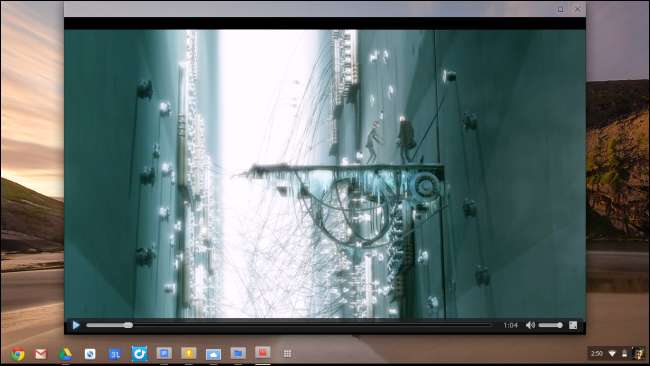
Richten Sie alte Offline-Apps ein
Chrome-Apps im neuen Stil bieten die beste Offline-Erfahrung, aber Google hat noch nicht alle alten Apps auf neue Chrome-Apps migriert. Bei einigen Google-Diensten und Apps von Drittanbietern müssen Sie diese weiterhin auf die ursprüngliche Weise einrichten.
- Google Mail : Installiere das Gmail Offline app aus dem Chrome Web Store. Neue E-Mails werden automatisch im Hintergrund synchronisiert. Sie können Ihre E-Mails lesen und neue E-Mails verfassen, wenn Sie offline sind. Die App sendet sie, wenn Sie die Verbindung wiederherstellen. Beachten Sie, dass die Google Mail-Offline-App von der Standard-Google Mail-App getrennt ist und eine andere Benutzeroberfläche hat.
- Google Calendar : Installiere das Google Calendar app . Klicken Sie auf der Google Kalender-Website auf das Zahnrad und dann auf Offline, um die Offline-Unterstützung zu aktivieren. Anschließend können Sie die Google Kalender-Website besuchen und Ihre Kalenderereignisse offline anzeigen.
- Google Docs : Installiere das Google Drive App . Klicken Sie links auf der Google Drive-Website auf die Option Mehr und dann auf Offline. Befolgen Sie die Anweisungen zum Einrichten des Offline-Zugriffs, mit dem Sie Dokumente offline anzeigen, bearbeiten und erstellen können. Besuchen Sie einfach die Google Drive-Website, während Sie offline sind.
- Kindle : Installieren Sie Amazon Kindle Cloud Reader App und starten Sie es. Sie werden aufgefordert, den Offline-Zugriff einzurichten, damit Sie eBooks herunterladen und auf Ihr Chromebook lesen können, um sie offline zu verwenden.
- Wütende Vögel : Installiere das Angry Birds App und öffne es. Die Daten werden lokal installiert, sodass Sie Angry Birds spielen können, wenn Sie keine Internetverbindung haben.
Sie möchten wahrscheinlich nach dem Einrichten dieser Apps die Verbindung zum Internet trennen und sie testen, um sicherzustellen, dass sie funktionieren, da sie unserer Erfahrung nach etwas temperamentvoll sein können.
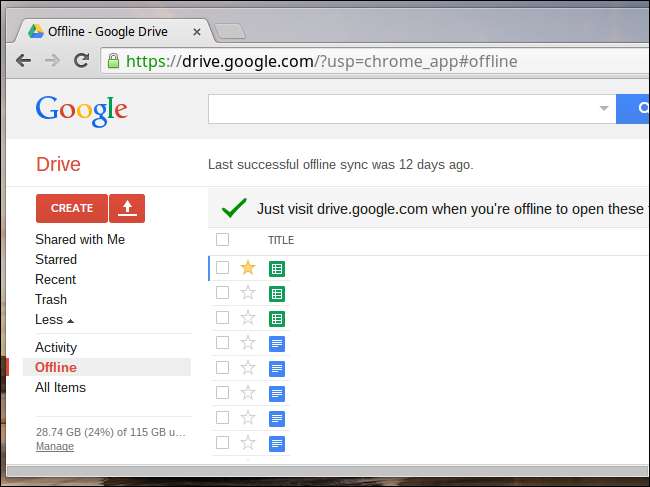
Verwenden Sie einen Linux-Desktop
VERBUNDEN: So installieren Sie Ubuntu Linux mit Crouton auf Ihrem Chromebook
Wenn Sie ein Power-User sind, können Sie eine umfassendere Offline-Erfahrung erzielen, indem Sie Ihr Chromebook in den Entwicklermodus und versetzen Installation eines vollständigen Linux-Desktop-Systems . Auf diese Weise können Sie auf alle Linux-Desktop- oder Terminalanwendungen zugreifen, die offline ausgeführt werden.
Diese Option ist nicht für gelegentliche Chromebook-Benutzer gedacht, aber Linux-Freaks, die offline auf eine vollständige Linux-Desktop-Umgebung oder eine Reihe von Befehlszeilentools zugreifen möchten, werden diese Option zu schätzen wissen. Während Sie online sind, der SSH-Befehl kann verwendet werden, um auf entfernte Linux-Terminalumgebungen zuzugreifen, ohne das Chromebook in den Entwicklermodus zu versetzen.

In Zukunft sollten Chrome Apps diesen Prozess vereinfachen. Es ist keine ideale Erfahrung, den Offline-Zugriff auf drei verschiedene Arten für Google Mail, Google Kalender und Google Text & Tabellen einzurichten.







